Recupere todos os dados dos seus dispositivos iOS, iTunes e backup do iCloud.
4 Soluções Viáveis para Recuperar Eventos de Calendário Excluídos no iPhone
O calendário do iPhone da Apple é um dos aplicativos mais usados quando você precisa gerenciar tarefas diárias. Então, deve ser uma emergência recuperar eventos excluídos no calendário quando você os exclui acidentalmente no seu iPhone 16/15/14. Se você tiver um backup, seria fácil trazê-los de volta. Mas se você não faz backups do calendário, precisa aprender como recuperar eventos excluídos do calendário sem backup. Ao ler as partes a seguir, você aprenderá como recuperar com ou sem backups de eventos excluídos do calendário no seu iPhone com quatro métodos.
Lista de guias
Como recuperar eventos de calendário excluídos no iPhone sem backup Como recuperar eventos de calendário excluídos do backup do Finder/iTunes Etapas detalhadas para recuperar eventos de calendário excluídos com o iCloud Perguntas frequentes sobre como recuperar eventos de calendário excluídos no iPhone 16/15/14Como recuperar eventos de calendário excluídos no iPhone sem backup
Um programa de recuperação de dados do iPhone é o que você precisa saber para recuperar eventos excluídos do calendário do seu iPhone sem backup; use Recuperação de dados iPhone 4Easysoft! Ele recupera todos os dados dos seus dispositivos iOS, iTunes e backup do iCloud. Ele fornece três modos de recuperação para recuperar arquivos e uma função de pré-visualização, permitindo que você escolha os arquivos que deseja manter ou deixar ir. Além disso, esta poderosa recuperação de dados do iPhone suporta todos os dispositivos e versões do iOS, como o mais recente iPhone, iPad e iPod. Recupere eventos de calendário excluídos agora com o 4Easysoft iPhone Data Recovery.

Suporte para recuperação de dados de dispositivos iOS, backups no iTunes e arquivos do iCloud.
Recupere todos os dados, incluindo eventos de calendário, mensagens importantes, arquivos, vídeos e mais de 20 tipos de arquivos.
É possível visualizar os arquivos excluídos em detalhes e escolher aqueles que você deseja recuperar.
Ajuda você a recuperar dispositivos iOS em diferentes cenários, como falhas no sistema, senhas esquecidas, arquivos excluídos acidentalmente e muito mais.
100% Seguro
100% Seguro
Passo 1Para recuperar eventos de calendário excluídos sem backup, baixe e instale o Recuperação de dados iPhone 4Easysoft, então inicie-o no seu computador. Conecte seu iPhone ao computador por meio de um cabo USB. Toque em Confiar botão na notificação na tela do seu iPhone.

Passo 2No seu computador, clique em Recuperação de dados do iPhone, então escolha Recuperar do dispositivo iOS. Para começar, clique Inicia escaneamento para escanear todos os dados deletados, incluindo os eventos do calendário, no seu iPhone. O processo de escaneamento depende de quantos arquivos você tem.

etapa 3Clique nos arquivos desejados para visualizá-los antes da recuperação e garantir que você escolheu todos os arquivos corretos que deseja recuperar.

Passo 4Uma vez feito isso, clique Recuperar para começar a recuperar eventos de calendário excluídos no seu iPhone
Como recuperar eventos de calendário excluídos do backup do Finder/iTunes
Se você tiver feito backup de todos os seus dados no Finder ou iTunes, há uma maneira mais fácil de recuperar eventos excluídos no calendário com backup. Abaixo estão os dois métodos fornecidos para recuperar eventos excluídos do calendário usando seu PC Windows e macOS. Certifique-se de ter um backup em primeiro lugar antes de fazer os dois métodos a seguir.
1. Recupere eventos de calendário excluídos do Finder no Mac
O primeiro método é através do Finder. O Finder é um recurso do macOS que substitui o iTunes para sincronizar entre seu Mac e iPhone ou outros dispositivos iOS. O processo de uso é semelhante ao uso do iTunes. Você também pode sincronizar álbuns, músicas, filmes, livros, audiolivros e muito mais com ele, incluindo calendários. Comece a recuperar eventos de calendário excluídos no seu iPhone, garantindo que você tenha um backup no seu telefone para trabalhar com seu Mac. Use o Finder agora para ajudá-lo a saber como recuperar eventos excluídos no calendário; veja como:
Passo 1Conecte seu iPhone ao seu Mac usando um cabo USB. Certifique-se de ter o Localizador aplicativo no seu Mac.
Passo 2Clique Restaurar backup; isso aparecerá se houver um backup encontrado no seu iPhone. Depois disso, ele restaurará seus eventos de calendário excluídos no seu iPhone.
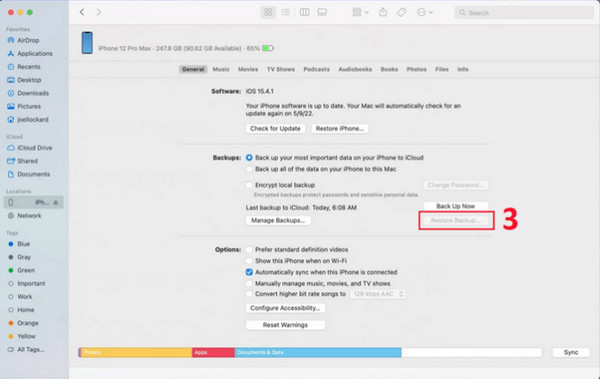
2. Recupere eventos de calendário excluídos do iTunes no Windows
Recuperar pelo iTunes é o segundo método. O iTunes ajuda você a sincronizar e atualizar seu dispositivo iOS. Você pode usá-lo para acessar músicas, comprar música, ouvir rádio e muito mais. Ao contrário do Finder, você pode usar o iTunes com PC Windows e macOS. No entanto, outros programas, como Apple Music e Finder, são recomendados para uso no Mac em vez do iTunes. Novamente, você precisa de um backup no seu iPhone para que esse método funcione para você. Baixe o iTunes no seu PC Windows para saber como recuperar eventos excluídos no calendário; siga as etapas abaixo:
Passo 1Inicie o Aplicativo iTunes no seu PC Windows, então conecte seu iPhone via cabo USB ao seu computador. O iTunes detectará automaticamente seu dispositivo iOS.
Passo 2No seu computador, clique em Resumo no menu do lado esquerdo. Clique Restaurar backup para selecionar o backup, que inclui os eventos de calendário excluídos na janela. Em seguida, clique em Restaurar para iniciar o processo de restauração.
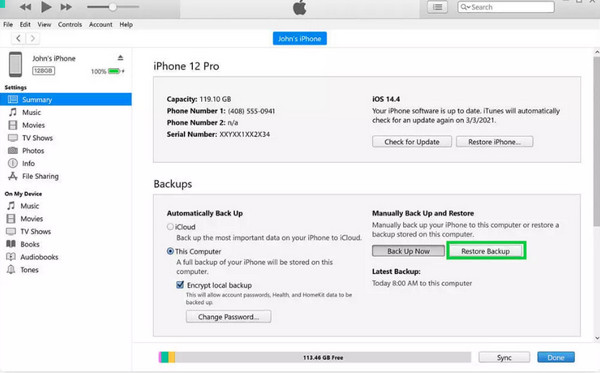
Etapas detalhadas para recuperar eventos de calendário excluídos com o iCloud
O último método para recuperar eventos de calendário excluídos no seu iPhone é através do iCloud. Ele é integrado a todos os dispositivos iOS, permitindo que você tenha suas fotos, notas, arquivos e muito mais seguros, atualizados e disponíveis onde quer que você vá. O iCloud é o melhor lugar para todos os arquivos no seu iPhone e dispositivos iOS. Se você tem um backup no seu iCloud, saiba como recuperar eventos excluídos no calendário seguindo o guia abaixo.
Passo 1Abrir iCloud.com no seu navegador da web. Depois, faça login na sua conta do iCloud.
Passo 2Localize seu dispositivo no canto superior esquerdo e toque em Configurações de Conta. Em seguida, vá para o canto inferior esquerdo da tela.
etapa 3Abaixo do Avançado, clique Restaurar calendários. Então clique Restaurar ao lado da data antes de excluir acidentalmente os eventos e conteúdos do calendário. Para confirmar, clique Restaurar de novo.
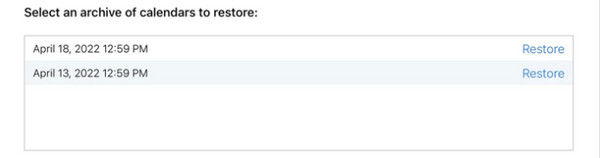
Uma notificação será enviada no iCloud.com com um e-mail para o endereço registrado, juntamente com seu ID Apple.
Perguntas frequentes sobre como recuperar eventos de calendário excluídos no iPhone 16/15/14
-
Onde posso encontrar eventos de calendário excluídos no meu iPhone 16/15/14?
Para encontrar arquivos deletados, incluindo eventos de calendário, procure-os no iCloud ou iTunes - somente se você tiver feito um backup. Se você escolher recuperar os eventos de calendário deletados, você pode fazer isso rapidamente com o backup do iCloud e do iTunes.
-
Posso restaurar eventos do calendário em todos os meus dispositivos de uma só vez?
Se você armazenar seu calendário no iCloud, você pode usar o iCloud.com para restaurar todos os eventos do calendário em todos os seus dispositivos iOS simultaneamente. Como seus calendários estão na nuvem, as alterações aparecerão no seu outro dispositivo iOS se você tiver feito alterações no evento no seu único dispositivo.
-
Meus eventos do calendário desaparecerão repentinamente do meu iPhone 16/15/14?
Sim, é possível. Se você usou o iCloud para sincronizar, a rede pode ser o motivo. Ou o sistema deu errado, ou você fez alterações nas configurações sem estar ciente de que seus eventos de calendário estão faltando. Além disso, atualizações do iOS podem causar o desaparecimento de seus eventos de calendário.
Conclusão
Quando você chegou até aqui, certamente sabe como recuperar eventos excluídos no calendário do seu iPhone com métodos para escolher. Com o backup do iTunes, Finder e iCloud, você pode trabalhar rapidamente com seus arquivos, músicas, fotos, vídeos e outros dados armazenados no seu iPhone e dispositivos iOS. Se você está preocupado em não ter um backup, o Recuperação de dados iPhone 4Easysoft peguei você! O programa fornece o recurso Recuperar Dados do iOS, que ajuda você a recuperar dados excluídos do seu dispositivo iOS sem um backup. Com apenas passos simples a seguir, você pode recuperar eventos de calendário, contatos, mensagens, músicas, etc. excluídos acidentalmente no seu dispositivo iOS com o melhor programa.
100% Seguro
100% Seguro


